Hogyan lehet mindig az A1 cellában, amikor megnyitja a munkafüzetet?
Mint mindannyian tudjuk, amikor megnyit egy munkafüzetet, az megmutatja a cellahelyet, ahová legutóbb mentette és bezárta. Hogyan lehet mindig megnyitni egy munkafüzetet az egyes lapokkal egy adott A1 cellában? Ez a cikk néhány megoldási módról fog beszélni.
A munkafüzetet mindig nyissa meg egy adott lapon és az A1 cellában, VBA kód használatával
 Mindig nyisson meg egy munkafüzetet az A1 cellában lévő minden egyes munkalapon, VBA kód használatával
Mindig nyisson meg egy munkafüzetet az A1 cellában lévő minden egyes munkalapon, VBA kód használatával
Például mindig azt szeretné, hogy a munkafüzet minden munkalap A1 cellájában megnyíljon, függetlenül attól, hogy hol volt a munkafüzetben, amikor utoljára bezárta. Kérjük, tegye a következőket:
1. Tartsa lenyomva a ALT + F11 billentyűk megnyitásához Microsoft Visual Basic for Applications ablak. Balra Projekt-VBAProject panelen kattintson duplán Ez a munkafüzet egy üres modul megnyitásához, majd másolja és illessze be a következő kódot a modulba, lásd a képernyőképet:
VBA-kód: Mindig nyisson meg egy munkafüzetet minden lapmal az A1 cellában:
Private Sub Workbook_SheetActivate(ByVal Wsh As Object)
'Updateby Extendoffice
On Error Resume Next
Wsh.Range("A1").Select
End Sub

2. Ezután zárja be ezt a kódot, és kattintson filé > Mentés másként hogy mentse a munkafüzetet Excel makró-engedélyezett munkafüzet formátum, lásd a képernyőképet:

3. Mostantól, amikor legközelebb megnyitja ezt a munkafüzetet, kattintson a gombra Engedélyezze a tartalmat a kód aktiválásához és a lapok közötti váltáshoz láthatja, hogy minden munkalap automatikusan az A1 cellában van.

 A munkafüzetet mindig nyissa meg egy adott lapon és az A1 cellában, VBA kód használatával
A munkafüzetet mindig nyissa meg egy adott lapon és az A1 cellában, VBA kód használatával
Ha csak meg kell nyitnia egy adott lapot az A1 cellában a munkafüzet indításakor, a következő VBA-kód segíthet.
Például a munkafüzet megnyitásakor mindig az A1 cellába akarok menni az A1 cellában.
1. Tartsa lenyomva a ALT + F11 billentyűk megnyitásához Microsoft Visual Basic for Applications ablak. Balra Projekt-VBAProject panelen kattintson duplán Ez a munkafüzet egy üres modul megnyitásához, majd másolja és illessze be a következő kódot a modulba, lásd a képernyőképet:
VBA-kód: Mindig nyisson meg egy munkafüzetet az A1 cellában megadott lapokkal:
Private Sub Workbook_Open()
'Updateby Extendoffice
Application.Goto ThisWorkbook.Sheets("Sheet1").Range("A1"), True
End Sub
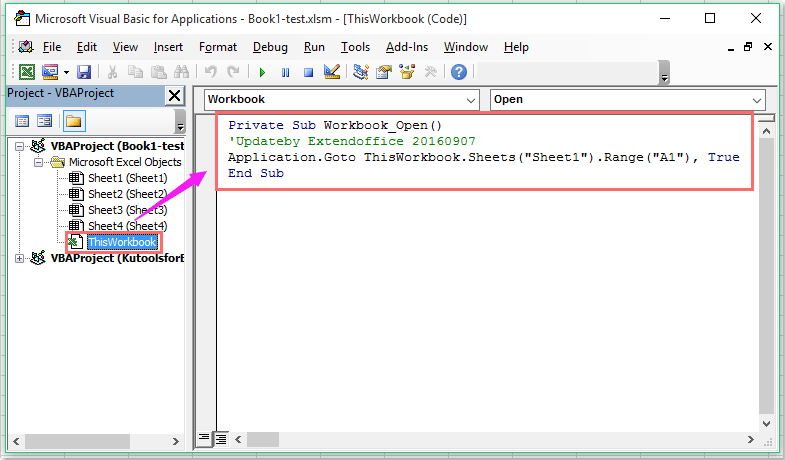
Megjegyzések: A fenti kódban Sheet1 és a A1 azok a munkalap és cellahivatkozások, amelyekre a munkafüzet megnyitásakor el akar jutni. Igény szerint megváltoztathatja őket.
2. Ezután zárja be ezt a kódot, és kattintson filé > Mentés másként hogy mentse a munkafüzetet Excel makró-engedélyezett munkafüzet formátumban, mostantól a munkafüzet következő megnyitásakor kattintson a gombra Engedélyezze a tartalmat aktiválja a kódot, és az automatikusan az A1 cellában található Sheet1-re kerül.
A legjobb irodai hatékonyságnövelő eszközök
Töltsd fel Excel-készségeidet a Kutools for Excel segítségével, és tapasztald meg a még soha nem látott hatékonyságot. A Kutools for Excel több mint 300 speciális funkciót kínál a termelékenység fokozásához és az időmegtakarításhoz. Kattintson ide, hogy megszerezze a leginkább szükséges funkciót...

Az Office lap füles felületet hoz az Office-ba, és sokkal könnyebbé teszi a munkáját
- Füles szerkesztés és olvasás engedélyezése Wordben, Excelben és PowerPointban, Publisher, Access, Visio és Project.
- Több dokumentum megnyitása és létrehozása ugyanazon ablak új lapjain, mint új ablakokban.
- 50% -kal növeli a termelékenységet, és naponta több száz kattintással csökkenti az egér kattintását!
